Il mio Samsung Portable SSD T5 smette improvvisamente di funzionare. Voglio ottenere i file memorizzati. Posso recuperarli dall'hard disk esterno Samsung?
Alza la mano se un disco a stato solido ti ha mai deluso. Certo che sì. Non esiste un SSD immune alla perdita di dati, nemmeno quando è prodotto da un'azienda leader del settore. Abbiamo perso alcune cose importanti da un Samsung T5 solo pochi giorni fa.
Se anche tu hai disperato bisogno di recupero SSD Samsung, sei nel posto giusto. Abbiamo molta esperienza con SSD corrotti e formattati che vogliamo condividere.
Tabella dei contenuti
È possibile recuperare i dati da un SSD Samsung?
In poche parole, la risposta è un incerto sì.
Lasciate che vi spieghiamo. I dischi a stato solido sono costruiti in modo diverso rispetto ai tradizionali dischi rigidi, con una delle principali differenze che riguarda una tecnologia chiamata TRIM. TRIM comunica con l'SSD per contrassegnare i blocchi di memoria come disponibili per la memorizzazione di nuovi dati o cancellarli se non sono necessari.
Lo scopo principale di TRIM è aumentare l'efficienza di archiviazione e prolungare la durata utile del tuo SSD, ma ci sono alcuni svantaggi legati a questa utile tecnologia. Principalmente, TRIM rende praticamente impossibile recuperare dati cancellati da un'unità a stato solido fallita, corrotta o formattata.
E sì, abbiamo detto praticamente impossibile, il che significa che c'è ancora qualche possibilità di recupero riuscito nelle giuste condizioni. Dovresti staccare la spina e smettere di usare il tuo SSD al più presto possibile per aumentare queste possibilità. Questo è un passaggio cruciale per capire se TRIM era abilitato durante la perdita dei dati.
Il recupero dell'SSD Samsung dipende anche dalla causa della perdita di dati, che può essere:
| Cause di perdita dei dati SSD | Possibilità di recupero |
| Eliminazione accidentale | Se hai premuto Elimina per errore, c'è una buona possibilità che tu possa recuperare i tuoi file da Cronologia file o utilizzando uno strumento di recupero dati. |
| Formattazione leggera | Quindi hai formattato accidentalmente il tuo SSD. Se hai selezionato l'opzione Esegui formattazione rapida, un professionista del recupero dati può risolvere il problema. |
| Formattazione completa | Se l'opzione di formattazione rapida non è stata selezionata, il tuo SSD è stato completamente formattato. Purtroppo, questo richiede un servizio di recupero dati. |
| Corruzione del file SSD | A seconda della causa e del tipo di corruzione del file, il recupero dei dati potrebbe non essere completamente riuscito al 100%. Prova un software di recupero dati o un ripristino di sistema. |
| L'SSD si è guastato | Teoricamente, potresti recuperare i dati da un SSD danneggiato fisicamente, ma è molto raro. In ogni caso, avrai bisogno di un servizio professionale. |
Come recuperare i dati da un SSD Samsung
Puoi indovinare la causa della perdita di dati sul tuo SSD Samsung? Grande, questo significa che puoi passare direttamente alla soluzione corrispondente. Se non riesci a capire cosa sia successo, ti consigliamo di iniziare con il metodo numero uno, poiché gli strumenti di recupero dati sono i più versatili.
Metodo 1: Utilizzare uno strumento di recupero dati
Se sei fortunato, non hai mai dovuto utilizzare il software di recupero dati SSD e non hai un'idea chiara di cosa facciano o come funzionino. Incontra Wondershare Recoverit. È uno dei migliori rappresentanti degli strumenti professionali di recupero dati disponibili oggi, con un tasso di recupero del 98%.
- Recupera dati da tutti i marchi popolari di SSD, inclusi Samsung, LaCie, WD, SanDisk, ecc.
- Gestisce oltre 500 situazioni di perdita di dati, come cancellazione, formattazione e corruzione del disco.
- Funziona con tutti i sistemi di file popolari, come NTFS, FAT, HFS+ e APFS, tra gli altri.

Wondershare Recoverit può aiutare a recuperare qualsiasi formato di file da qualsiasi tipo di SSD Samsung. Il grave danno fisico è l'unico tipo di scenario di perdita di dati che non può invertire.
Ecco come utilizzare questo software come strumento di recupero per Samsung SSD:
- Scarica l'applicazione dal sito ufficiale e installala sul tuo computer.
- Avvia lo strumento e seleziona il tuo SSD Samsung come posizione per avviare il recupero.

- Il processo inizierà automaticamente e l'app eseguirà una scansione approfondita del tuo SSD. Puoi monitorare il progresso e mettere in pausa o interrompere la scansione per visualizzare i risultati.

- Clicca sul file per visualizzarlo e controlla che non sia stato danneggiato a causa della perdita di dati.

- Quando la scansione è completata, seleziona i file che desideri mantenere e clicca su Recupera.
- Scegli un luogo sicuro in cui salvare i file dopo il ripristino e clicca sul pulsante Salva .

Metodo 2: Ripristina da Cronologia File
Un altro modo per eseguire il recupero dati di un SSD Samsung su un PC è utilizzando la Cronologia file. Introdotto per la prima volta in Windows 8, questa utility integrata ti consente di eseguire il backup e il ripristino di file importanti sull'SSD. File History è disponibile anche in Windows 10 e esiste in Windows 11 come una funzionalità legacy.
Come il Ripristino configurazione di sistema, è necessario attivare la Cronologia file per poterla utilizzare come sistema di backup locale. Questo metodo non funzionerà a meno che la Cronologia file non sia abilitata.
- Vai su Start e cerca Impostazioni. Fare clic su Apri per avviare l'app.

- Seleziona Aggiornamento e sicurezza e clicca su Backup nella barra laterale sinistra.

- Fare clic su Altre opzioni nella sezione Esegui il backup utilizzando la Cronologia file.

- Clicca su Ripristina file da un backup corrente nella finestra pop-up.

Metodo 3: Esegui un ripristino di sistema
Se stai utilizzando un SSD Samsung come unità predefinita per un PC Windows, dovresti essere in grado di recuperare i file persi con il Ripristino configurazione di sistema. È una funzione integrata in Windows XP, Vista e versioni successive che fa uno snapshot dei file e delle impostazioni del sistema operativo che può essere utilizzato come copia di backup.
Per impostazione predefinita, il Ripristino configurazione di sistema effettua uno di questi snapshot ogni giorno, creando così un punto di ripristino per il sistema in caso di corruzione o guasto. Sii avvisato che il ripristino di sistema cancellerà tutte le app e gli aggiornamenti installati dopo il punto di ripristino, ma i tuoi file saranno al sicuro.
- Vai su Start e cerca Pannello di controllo. Fare clic su Apri per avviare l'app.

- Digita Recupero nella barra di ricerca e clicca su di esso per ulteriori opzioni.

- Seleziona l'opzione Ripristino configurazione di sistema e poi clicca su Avanti.

- Scegliere il punto di ripristino prima della perdita dei dati e fare clic su Avanti > Fine.
Un avvertimento: il Ripristino configurazione di sistema è disattivato per impostazione predefinita e deve essere attivato manualmente. Questo metodo funzionerà solo se hai attivato il Ripristino configurazione di sistema prima della perdita dei dati.
Metodo 4: Contattare un servizio di recupero dati

In particolari scenari di perdita di dati, come quando il tuo SSD è danneggiato fisicamente, o in alcune circostanze, il recupero dati domestico semplicemente non è possibile. Se hai provato tutto quanto sopra e non c'è ancora traccia dei file persi sull'SSD, ci dispiace dire che ti trovi in quella situazione.
La buona notizia è che questo non deve essere la fine. Puoi comunque inviare il tuo SSD Samsung a un servizio di recupero dati. Queste aziende dispongono di diagnostica di livello industriale e attrezzature potenti in grado di analizzare più a fondo l'hardware rispetto alle soluzioni commerciali e agli strumenti di recupero dati.
Cerca il miglior servizio di recupero dati vicino a te su Google e segui le loro istruzioni. Una procedura standard è inviare un SSD per l'analisi e la stima dei costi. Se la riparazione è possibile, dovresti ricevere il tuo Samsung SSD e una chiavetta USB con i dati recuperati tra qualche giorno.
Come prevenire la perdita di dati sul tuo Samsung SSD in futuro
La perdita di dati suona spaventosa, lo sappiamo. La verità è che la maggior parte dei casi di perdita di dati sono recuperabili, e tutti sono prevenibili. Ci sono un paio di buone pratiche a cui puoi facilmente abituarti, che possono ridurre significativamente le probabilità di perdere nuovamente file dall'SSD Samsung.
- Utilizza Samsung Magician - un "software così potente che ti chiederai se sia... magia". Samsung Magician è uno strumento proprietario che ti consente di monitorare la salute del tuo SSD Samsung, migliorarne le prestazioni e gestire e proteggere tutti i dati preziosi sul tuo disco.
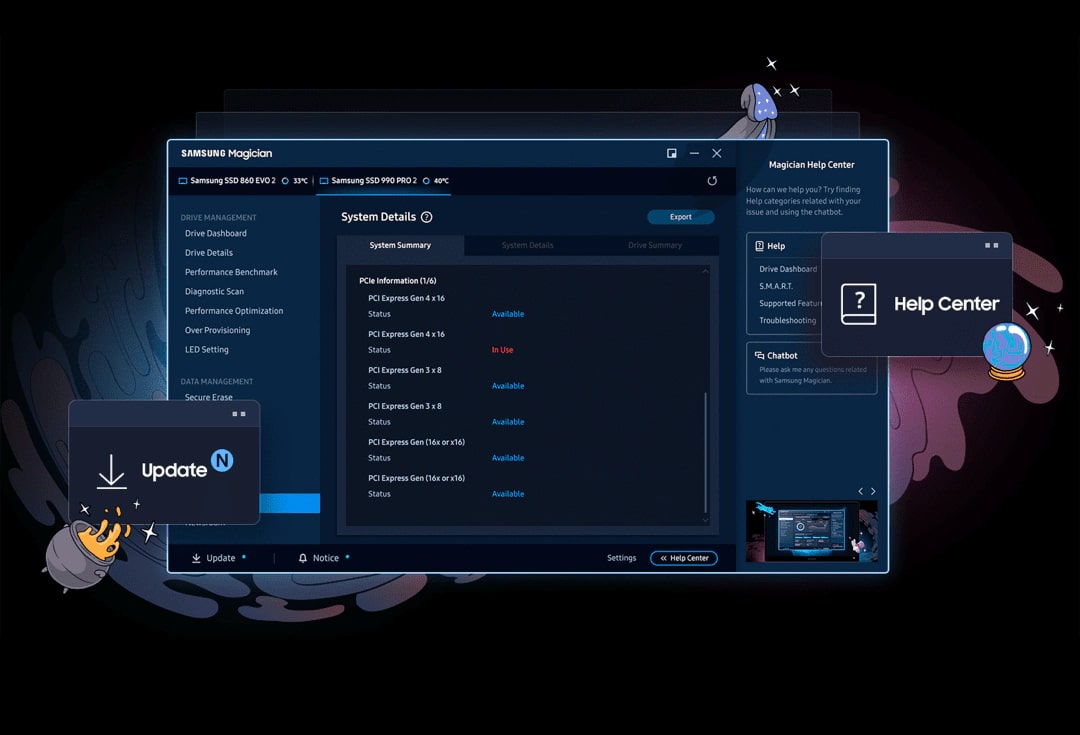
- Fare il backup dei file importanti - Fare sempre il backup dei file importanti in una destinazione sicura. Puoi utilizzare sistemi di backup locali come Ripristino configurazione di sistema e Cronologia file per questo, ma dovresti anche avere un backup esterno come un'unità esterna o uno spazio di archiviazione cloud online.
Conclusione
Quando il tuo SSD Samsung fallisce e perdi dati preziosi, puoi provare diversi metodi di recupero. Strumenti professionali di recupero dati come Wondershare Recoverit hanno il maggior successo in diversi scenari di perdita di dati e supportano tutti i formati di file.
Utilità di backup locali come Ripristino configurazione di sistema e Cronologia file dovrebbero funzionare, ma solo per PC Windows e solo se le hai attivate prima della perdita dei dati. Se niente aiuta, consigliamo di inviare il tuo SSD Samsung a un servizio professionale per l'analisi in laboratorio e il recupero dei dati.




